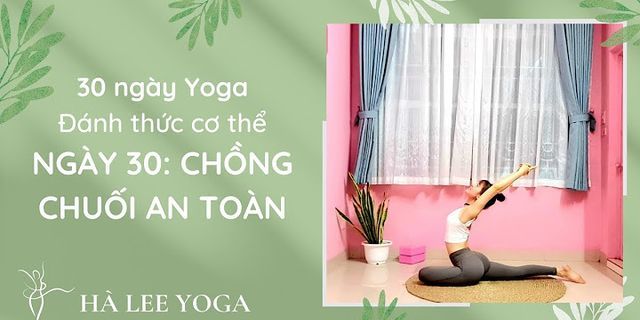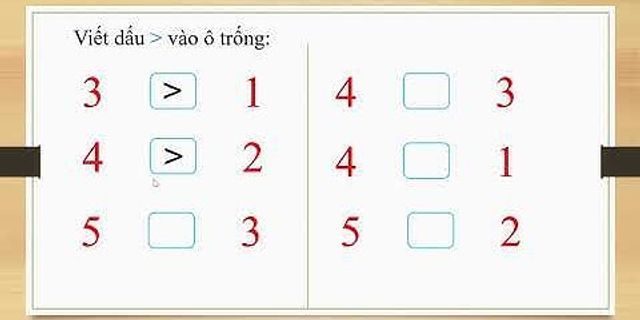Mật khẩu iCloud chính là mật khẩu Apple ID mà bạn dùng để đăng nhập vào iCloud. Mật khẩu iCloud được tạo ra nhằm đảm bảo sự riêng tư cho thông tin cá nhân người dùng, chẳng hạn như ảnh, địa chỉ email. Mật khẩu iCloud cũng giúp bảo vệ khả năng để xác định vị trí hoặc xóa Find My iPhone từ xa. Sau khi tạo tài khoản iCloud trên iPhone và iPad thì trong quá trình sử dụng, bạn nên thường xuyên thay đổi mật khẩu iCloud để bảo vệ thông tin cá nhân được an toàn. Nếu bạn đang sử dụng Apple ID để đăng nhập iCloud và các dịch vụ khác như Apple Online Store, iTunes Store, App Store... thì việc thay đổi mật khẩu iCloud cũng sẽ dẫn tới thay đổi mật khẩu cho các dịch vụ này. Vì thế, hãy nhớ đăng nhập với mật khẩu mới khi sử dụng các dịch vụ đó. Bước 1: Các bạn vào trang web ID Apple Của Tôi rồi nhấn vào Quản lý ID Apple của bạn  Bước 2: Các bạn đăng nhập vào tài khoản ID của mình  Bước 3: Trong giao diện mới hiện ra, các bạn chọn menu Mật khẩu và Bảo mật ở cột trái rồi chọn Thay đổi mật khẩu ở khung bên phải  Bước 4: Tại đây, các bạn nhập mật khẩu cũ và nhập 2 lần mật khẩu mới. Sau đó, bấm Thay đổi mật khẩu để hoàn tất  Trong lần tiếp theo khi truy cập vào các dịch vụ hay tính năng của Apple có sử dụng Apple ID, bạn hãy nhập mật khẩu mới vào để đăng nhập. Sau khi thay đổi mật khẩu iCloud, hãy đảm bảo rằng bạn đã cập nhật mật khẩu mới trên tất cả các thiết bị nào mà bạn đăng nhập bằng Apple ID.
Nếu bạn thiết lập iCloud trên iPhone, iPad hay iPod Touch, hãy chắc chắn rằng bạn đã thiết lập một mật mã khóa cho thiết bị để tăng thêm tính bảo mật bằng cách vào Settings > Passcode or Touch ID & Passcode. Nếu thiết bị chạy iOS 5 hay iOS 6 thì bạn vào Settings > General > Passcode Lock. Cách tạo tài khoản iCloud miễn phí trên điện thoại Cài đặt và sử dụng iCloud trên Windows như thế nào? Các lỗi khi sử dụng tài khoản iCloud (Apple ID) Chúc các bạn thành công!
Hãy chia sẻ trải nghiệm về một sản phẩm hoặc dịch vụ mà bạn đang cảm thấy tốt nhé! Thông tin nay sẽ giúp ích cho rất nhiều người "đi sau" đấy.
Apple cũng như một số công ty khác như Google, Microsoft đều khuyến khích người dùng của mình thường xuyên đổi mật khẩu Apple ID, iCloud nhằm tăng tính bảo mật cũng như sự an toàn cho dữ liệu của người dùng. Bên cạnh đó, trong một vài tình huống như bị bạn bè biết mật khẩu hoặc quên mật khẩu thì bạn cũng cần thực hiện việc đổi mật khẩu hoặc lấy lại mật khẩu iCloud đang sử dụng. Vậy cách đổi mật khẩu hoặc lấy lại mật khẩu mới như thế nào thì bài viết mà mình chia sẻ dưới đây sẽ hữu ích với bạn.
Bạn sẽ có thể thực hiện theo 2 cách để đổi mật khẩu hoặc lấy lại mật khẩu Apple ID.
Bước 1: Truy cập vào trang Web tại đây.  Bước 2: Nhập tên Email mà bạn đã đăng kí tài khoản Apple ID và nhập Mã xác nhận vào ô như hình dưới  Bước 3: Chọn vào dòng I need to reset my password để đổi mật khẩu Apple ID (iCloud) của bạn. Chọn Continue để tiếp tục.  Bước 4: Tại giao diện tiếp theo, bạn có thể thay đổi mật khẩu Apple ID theo hai cách:
Trong bài viết này, Topthuthuat sẽ chọn cách 1, tức thay đổi mật khẩu Apple ID qua Email.  Khi đó, bạn sẽ nhận thông báo rằng Apple đã gửi liên kết tạo lại mật khẩu mới vào Email của bạn.  Bước 5: Tiến hành đăng nhập vào tài khoản Email, và mở email mà Apple vừa gửi. Click vào nút Đặt lại bây giờ  Cuối cùng, bạn hãy chọn mật khẩu mới mà bạn muốn. Nên nhớ là mật khẩu mới cần phải đáp ứng dủng 3 tiêu chí ở phía dưới.  Sau khi đã hoàn tất việc chọn mật khẩu, nhấn vào nút Đặt lại mật khẩu. Như vậy bạn đã thực hiện đổi mật khẩu Apple ID, iCloud thành công rồi đấy.  Cách này rất tiện lợi dành cho những bạn không có máy tính, bạn có thể tham khảo chi tiết cách thực hiện thông qua video mà Topthuthuat đã thực hiện dưới đây. Đến đây, chắc bạn đã biết được cách đổi mật khẩu Apple ID, iCloud rồi đúng không? Không quan trọng thiết bị bạn đang sử dụng là máy tính, điện thoại hay thậm chí là máy tính bạn, chỉ với vài thao tác là bạn đã có thể thực hiện thành công. Tuy nhiên, để thực hiện được việc đổi mật khẩu hay lấy lại mật khẩu thì bạn cần phải biết được 1 trong 2 thông tin:
Trong trường hợp bạn quên hết 2 thông tin này thì việc khôi phục lại mật khẩu là rất khó và gần như không thể. Bạn chỉ có thể tạo lại tài khoản mới và sử dụng nó để cài đặt ứng dụng cũng như sao lưu các dữ liệu như Photos, Contact,…
Đã không ít người dùng bị đánh cắp mật khẩu iCloud và những hậu quả đáng tiếc đã xảy ra, dù với bất cứ lí do gì thì việc thay đổi mật khẩu thường xuyên cũng sẽ giúp tài khoản iCloud của bạn được bảo vệ tốt hơn. Cách đổi mặt khẩu iCloud chỉ với 5 bước dưới đây sẽ giúp bạn bảo mật tài khoản tốt hơn. Tài khoản iCloud là một trong những yếu tố giúp các thiết bị của Apple có tính bảo mật cao nhất hiện nay. Ngoài chức năng đồng bộ các thiết bị Apple, dữ liệu, thậm chí tài khoản iCloud có thể định vị, quản lí các thiết bị từ xa, tìm lại thiết bị bị thất lạc (Find my iPhone) hay vô hiệu hóa từ xa (Lost mode). Vì vậy, bạn nên thận trọng trong việc sử dụng tài khoản iCloud, tránh bị lộ mật khẩu ra bên ngoài nhé. Cách đổi mật khẩu iCloud với 5 bước đơn giảnBước 1: Bạn dùng trình duyệt truy cập vào trang sau: https://appleid.apple.com/#!&page=signin Bạn nên cân nhắc khi truy cập bất kì đường link nào liên quan việc thay đổi tài khoản. Đây là chuyên trang chính thức của Apple để quản lí ID Apple, bạn hoàn toàn có thể yên tâm.  Bước 2: Thực hiện đăng nhập bằng tài khoản Apple ID của bạn vào, lưu ý nhập đúng và chính xác, người dùng thường nhập sai dẫn đến tài khoản bị khóa tạm thời do Apple thực hiện chính sách chống đánh cắp tài khoản.  Bước 3: Bạn trả lời các câu hỏi bảo mật, bạn lưu ý rằng các câu hỏi này là do chính bạn tự chọn khi tạo tài khoản, và câu trả lời cũng được bạn xác nhận ngay thời điểm bạn lập tài khoản Apple ID. Nên ở phần câu hỏi bảo mật này bạn phải nhập chính xác với những gì bạn đã tạo trước đây, lưu ý phân biệt cả chữ hoa,chữ thường và có dấu, không dấu. Thông thường nhiều người dùng đã không quan tâm đến câu hỏi bảo mật khi tạo tài khoản, đa phần chỉ ghi nhớ tên tài khoản và mật khẩu dẫn đến việc đổi mật khẩu sẽ gặp khó khăn hơn. Tiếp đến, bạn chọn Continue (Tiếp tục) để vào trang thiết lập tiếp theo.  Bước 4: Một trang mới hiện ra với hàng loạt thông tin tài khoản của bạn, bao gồm họ tên, ngày, tháng năm sinh, số điện thoại, mail chính và mail bảo mật,v.v.... Bạn nhấn chọn Change Password (Thay đổi mật khẩu) để thực hiện việc thay đổi mật khẩu. Một số người dùng lúc tạo tài khoản Apple ID hay iCloud thường nhờ sự giúp đỡ của cửa hàng, và câu hỏi bảo mật thường rất sự chính xác. Bạn nên cân nhắc điểm này do Apple rất khác khe với các câu hỏi bảo mật một khi cần thay đổi mật khẩu hay khôi phục tài khoản.  Bước 5: Nhập mật khẩu cũ của bạn vào ô đầu tiên ở mục 1, nhập mật khẩu mới của bạn vào 2 ô tiếp theo ở mục 2. Tiếp đến bạn nhấn Change Password (thay đổi mật khẩu).
Tốt nhất bạn nên có thêm ký tự đặt biệt để mật khẩu dc bảo mật tốt hơn. Ví dụ: Thanhtrung@1990v3rtu  Sau cùng, bạn đã thay đổi mật khẩu iCloud thành công.  Như vậy việc thay đổi mật khẩu iCloud là khá dễ dàng, bạn hoàn toàn có thể thực hiện nhanh chóng và thường xuyên để tài khoản được bảo vệ tốt hơn. Lưu ý: Bạn nên ghi lại mật khẩu sau mỗi lần thay đổi như thế vì một khi bạn quên tài khoản iCloud, những thiết bị đã đăng nhập tài khoản iCloud này trước đó sẽ bị vô hiệu hóa và thành "cục gạch" đúng nghĩa một khi bạn Reset dòng 2 (Xóa tất cả nội dung và cài đặt), nâng cấp IOS hay restore firmware (khôi phục hệ điều hành) bằng iTunes. Chúc các bạn thực hiện thành công cách đổi mật khẩu iCloud trên đây. Nếu có khó khác gì hãy liên hệ với Thành Trung Mobile để được hỗ trợ. Nếu bạn quên mật khẩu icloud đã làm theo mọi hướng dẫn vẫn không thể sử dụng máy, hãy tham khảo dịch vụ mở khóa icloud tại Thành Trung để đội ngũ kỹ thuật hỗ trợ bạn. |